
Kazalo:
- Zaloge
- 1. korak: Pripravimo se na vse
- 2. korak: Odprite svoje blago
- 3. korak: Priložite svoj dvojnik GPIO 90 stopinj
- 4. korak: Združite nize razširitvene plošče pomnilnika MSATA
- 5. korak: Vstavite in pritrdite diskovno kartico MSATA SDD v razširitveno ploščo MSATA
- 6. korak: Povežite Raspberry Pi na razširitveno ploščo MSATA
- 7. korak: Plošča modula hladilnika ventilatorja
- 8. korak: Dodatni individualni GPIO
- 9. korak: RTC (ura v realnem času)
- 10. korak: SIM7600G-H 4G navpično in priključite
- 11. korak: Drugi podvojeni 90 ° GPIO (ponazoritev GPIO, ki ste ga že priložili v 3. koraku)
- 12. korak: "UPS HAT 2" Li-ion Batter napajalna plošča za razširitev plošče in par baterij (med 2,6 do 5,6 ali 8 Amh)
- Korak: Dodelite drugo baterijo. In to je dober trenutek za vstavitev/povezavo fotoaparata SPI v Raspberry Pi
- Korak 14: 3,5-palčni LCD zaslon na dotik
- Korak 15: Plošča SensorHub
- Korak 16: Univerzalna razširitvena plošča GPIO (tri)
- 17. korak: Vmesniška plošča modula VGA666
- 18. korak: Mini -brezžična tipkovnica
- 19. korak: Dodatki in posodobitve
- Avtor John Day [email protected].
- Public 2024-01-30 12:03.
- Nazadnje spremenjeno 2025-01-23 15:08.
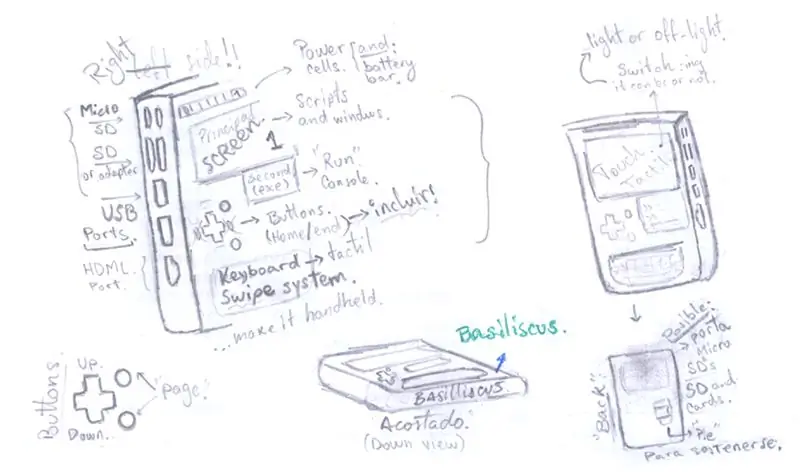


Ta projekt govori o napravi, ki jo lahko uporabljate kot računalnik, ki je drugačna od prenosnega računalnika, na poti. Njegov glavni namen je, da vam omogoča pisanje kode, če programirate ali se učite. Tudi če ste pisatelj ali radi pišete zgodbe, tudi če prodajate slike ali fotografije, jih lahko vzamete in napišete njihove napise -morda tudi Youtuber, da odgovorite na njegove komentarje ali snemanje! Ideja se je porodila, ker sem nekoč sem spoznal, da bi lahko dokončal svojo kodo, medtem ko sem dolgočasen čakal na nekoga pred hišo ali obiskal, se peljal s podzemno železnico ali avtobusom. V mnogih situacijah je to dolgočasno ali pa se izgublja občutek izgube časa. Ta občutek neprestanega kodiranja ali pisanja, ker kodiranje bota traja veliko časa in vemo, da ne samo, da naredimo bota, lahko je tudi spletno mesto ali aplikacija! Če pišete knjigo ali se zgodi tudi roman/zgodba (tukaj sem tudi spoznal, da je to lahko za vsakogar, odvisno je le od uporabnika). Ali članke, kot je ta Instructable e. g. Kakorkoli že, mislil sem, da ima Raspberry Pi nekaj zmogljivosti, da to uresniči, lahko pa ga spremenite tudi v napravo Android! Najprej pa se osredotočim na osnove: z Rasbian -om lahko dosežem ta cilj in celo izkoristim nekatere senzorje in module. Ta projekt sem tematiziral v zvezi z Basiliskovo mitologijo in naravo zaradi svobode in predvsem mojega "domačega" kodirnega jezika: python. In njegova preobrazba (razlike med pravo kobro in katerim koli drugim plazilcem) -in seveda mandalorijska veroizpoved zaradi delovnih mest svobodnjakov, skupnosti in vseh teh tehnologij in prehodov [ki pomagajo pri marsičem] in vsaj še vedno pomembni: navdihujoče kolibri (tudi v primeru Mandalorijanove bazilike). Eden od mojih ciljev je, da si ne kodiram, da se ne bom izpraznil iz baterije (ob predpostavki, da lahko uporabljamo pametne telefone), kjer koli in kadar koli želim -tudi počivam doma na kavču ali postelji, ne da bi pisal, namesto da bi karkoli delal ali igral videoigre. Odlična je tudi, ker obstaja nekaj strani spletnega mesta, ki jih ne morete narediti ali uporabiti nekaterih funkcij v mobilni različici; zahvaljujoč majhnim računalnikom ne boste imeli teh težav. S slikami OS Android za RPi boste lahko prenesli tiste aplikacije, ki niso na voljo za računalnike, na primer Instagram, ali če ustvarjate/programirate aplikacijo! {^ UREDI: 5. marca. 2020}
Lahko sestavim egipčansko kraljevsko kobro, tisto, ki so jo Grki poznali kot Basilisk, toda samo Vrhovni nam daje svobodo. Bog je edini, ki nam daje milost prevlade nad tem bitjem, da bi bilo častno in zvesto za človeštvo in napredovalo tudi v teh "mrtvih časih".
Njegov razvoj ← @ Projectboard, mandalorijanski droid! Kodiranje in pisanje kot samostojni delavec; v razpravni deski. Vabljeni k ogledu in sodelovanju:)
Ne skrbite, ne bo vas ugriznil (razen če mu dodate očesce -zato natančno sledite tem navodilom in postavite kakršno koli vprašanje), prav tako ne pozabite, da ga ne gledate neposredno in si ne upate podcenjevati tistega omenjeni v prvem odstavku, ki lahko vidi vse.
· Glavni ali prvotni namen ←
Prvotni cilj tega projekta je bil zadovoljiti potrebo ali željo po napravi, namenjeni kodiranju na njej. Podobno kot pri igralnih konzolah video iger, vendar izključno za pisanje, osredotočeno samo na pisanje ali posvečanje tem razširjenim kodam v trenutku, ko ne moremo narediti nič drugega kot čakati ali celo izgubljati čas, medtem ko imamo veliko za pisati doma ali v službi. Vsako kodiranje, pisanje knjige, spletnega dnevnika, napis fotografije v naših albumih (v primeru fotografov) itd. Še posebej za kodiranje, ker včasih potrebujemo prevajalnika in ponovimo kodo, ki jo pišemo, še več, če se učimo nove knjižnice ali programskega jezika.
Kakorkoli že, po dolgem času sem ugotovil, kako bi lahko oživil takšno konzolo, navdihnjeno s tehnologijo prvih let zavedanja v otroštvu. Zavedajoč se, da to ne bo samo kodiranje, katerega korenina je pisanje, ampak tudi raziskovanje in razvoj drugih projektov, pri čemer bo v celoti izkoristil majhni računalnik. Lahko bi tudi poslušali spletni seminar, uporabljali stare tiskalnike in modelirali svoj 3D -brezžični internet! Povsod od doma ali na obisku itd. Vključno z dvoriščem, na postelji/kavču, če želite hkrati počivati, pisati ali raziskovati.
· V zvezi s tem navodilom in njegovo izdelavo. ←
To je Instructable, ki je ponazorjen v 3D s Tinkercadom zaradi številnih razlogov, da dela ali komponent še nimamo, morda zato, ker so še v pošiljanju ali pa jih še niso kupili. Prvi razvoj je bil narejen in želel sem ga deliti korak za korakom, ko sem že enkrat razložil sestavo, in zahvaljujoč temu sem vadil in razbil strah pred 3D modeliranjem, tako sem užival! Sicer pa sem ga želel tudi poustvariti v 3D, da bi videl njegov možen videz in potem lahko to utemeljil. Moj dizajn lahko kopirate ali spremenite v Tinkercadu za ustvarjanje lastnega ohišja.
OPOMBA: Ta naprava bi morala ustrezati vsakemu uporabniku/stranki, saj ve, kako jo lahko izkoristijo, zato ni omejena, vaša domišljija in volja sta vaša meja, kot je opisano zgoraj v poglavju "Glavni ali prvotni nameni", kar pomeni, da lahko ga uporabite za vse, kar potrebujete. Glavni namen je pridobiti čas v možni priložnosti, da "izgubljate čas" - namesto tega ustvarite nekaj vrednega.
Prav tako vse to zapisujem v upanju, da bi se lahko zelo dobro razložil v svojem pisanju zaradi materinega jezika, ki ni angleščina. Vnaprej se opravičujem, če naredim slovnično napako, so vsa vprašanja ali nasveti dobrodošli (prosim, ne oklevajte in vprašajte)! Hvala za vaš čas in potrpljenje. Ustvarjajmo.
Zaloge
Vsaka puščica (→) se nanaša na predmet kot na del Basiliscusa α.
- → Model Raspberry Pi 4B (po možnosti 4 GB RAM -a). S svojim kompletom: napajalni kabel (za 110v ~ 220v ali USB), hladilniki (priporočeno) ali vgrajen oklepni aluminijasti hladilnik radiatorja, → in microSD (4 GB do 16 GB prostora za shranjevanje je v redu).
- → LCD zaslon [na dotik] 3,5 "(mislim, največ 5"). + pisalo (neobvezno).
- → X856 mSATA SSD Shield Extension Board (samo za RPi 4B).
- → Shramba SSD mSATA (> 125 GB). NE SAMSUNG, zelo pomembno je.
- → SIM7600G* 4G KOP. Vključno s kablom (35 cm ali 120 cm) + GPS anteno. & GSM antena.
- → Modul ure v realnem času (RTC) brez nameščene glave in temp. senzor in prehod. "DS3231SN" → 2x razširitvena plošča za podvajanje GPIO (90 °). → Univerzalna razširitvena plošča GPIO. (na njem so trije GPIO)
- → Razširitvena plošča z ventilatorjem: YAHBOOM RGB hladilni klobuk nastavljiv ventilator z OLED zaslonom. Ali pa hladilni ventilator MakerFocus z LED.
- → kabel mikro-HDMI v HDMI [priporočeno (150 cm)].
- → Kamera 8MP V2 širokokotna 160º FoV (podpira video snemanje). + Adapter kabel kamere za Raspberry Pi 4B, kamor bomo priključili kamero 8MP.
- → Razširitvena plošča napajalnika.
- → 2x napajalnik (> 2500mAh). Priporočam par 8000mAh. Ali 10Ah, vendar so te prevelike.
- → [N503 ali kateri koli] Mini brezžična tipkovnica, ki vam ustreza. Poskusite uporabiti majhno! - Moram imeti enega s tipko SHIFT na obeh straneh: levo in desno.
- ↓ Dodatki: ~ Razvojna plošča senzorskega vozlišča. ~ VGA adapterjska plošča.
- Neobvezno (za 2. korak), spajkalna postaja: večinoma potrebujete toplotni spajkalnik [OPOZORILO: Res je vroče in morda imate nekaj strokovnega znanja, ker boste manipulirali tudi z Raspberry Pi in njegovim GPIO. Bodite zelo previdni].
* G pomeni Global, E in CE za ZDA in CAD oziroma Azijo in Evropo.
1. korak: Pripravimo se na vse


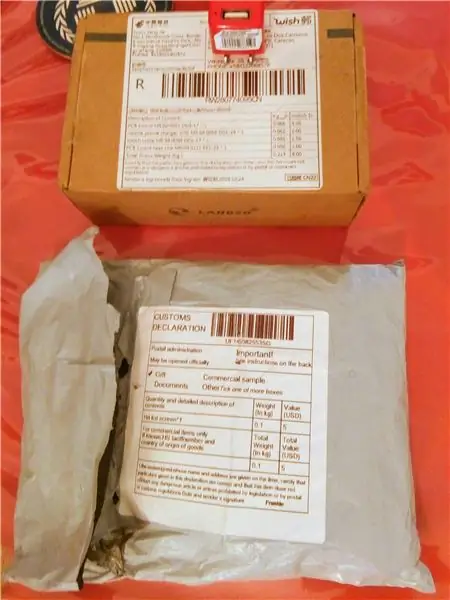
- Prepričajte se, da je vaša kartica Micro SD> 4 GB. Imeti morate dostop do interneta (za prenos operacijskega sistema ".img")
- Prenesite sliko OS Raspberian (namizje).
- Pridobite programsko opremo, v kateri lahko sliko zapisujete ali bliskate na kartico Micro SD.
- Že imate pripomoček za razpakiranje slike.
Kot morda veste, jo morate po prenosu in razpakiranju shraniti na kartico Micro SD.
Prav tako je dobro, da že imate adapter HDMI (to bi bil prej kabel), kot je prikazano spodaj! Mikro HDMI.
Najprej se prepričajte, da kupujete združljive module in predmete. V nasprotnem primeru boste videli, da so slike za ta Instructable izdelane v 3D na Tinkercadu iz dveh razlogov:
1.- Nisem še dobil vseh delov, nekateri bodo kmalu prišli na moj dom, drugih pa tudi nisem kupil.
2.- Zaradi tega zadnjega razloga sem vsak del modeliral v "splošnem" zelo podobnem modelu, da bi si ponazoril, kdaj pridejo, da se vsi skupaj sestavijo in da z vami delim, kako sami narediti ali sestaviti Basiliscus Alpha projekt z licenco Creative Commons (BY-NC-SA 4.0) in moje darilo vsem zainteresiranim.
Priključite kabel Micro-HDMI v HDMI na Raspberry Pi in televizor, ki podpira HDMI. In vklopite svoj Raspberry Pi. In prvič konfigurirajte svoj Raspbian! Opomba: opustite korak povezave Wifi, ne bom se povezal, storite to po ponovnem zagonu.
Pojdite na terminal Raspbian. in zaženite naslednje ukazne vrstice:
sudo rasp-config
Nato omogočite možnost 5: Možnosti vmesnika (Konfigurirajte povezave na zunanje naprave). In aktivirajte (omogočite) P5: "I2C". Kliknite [da], ENTER za vse: in potem se bo znova zagnal.
Zdaj namestite pripomočke:
sudo apt-get posodobitev
sudo apt-get install -y python-smbus i2c-tools
Končno zaustavite sistem (ali ga znova zaženite s sudo reboot):
sudo halt
Če želite, preverite, ali je omogočen I2C, ki ni obvezen, in na njem bodo navedeni vsi moduli:
lsmod | grep i2c_
Vsi ti podkoraki so bili izvlečeni iz vmesnika Omogoči I2C na Raspberry Pi BY MATT.
2. korak: Odprite svoje blago



Svoje hladilnike sem že prilepil na jedra mojega Raspberry Pi tukaj!
Kot sem že omenil, bom dodal prave slike na konec ustreznega koraka in tukaj kot njihov postopek razpakiranja, takoj ko prispe vsak del!
3. korak: Priložite svoj dvojnik GPIO 90 stopinj
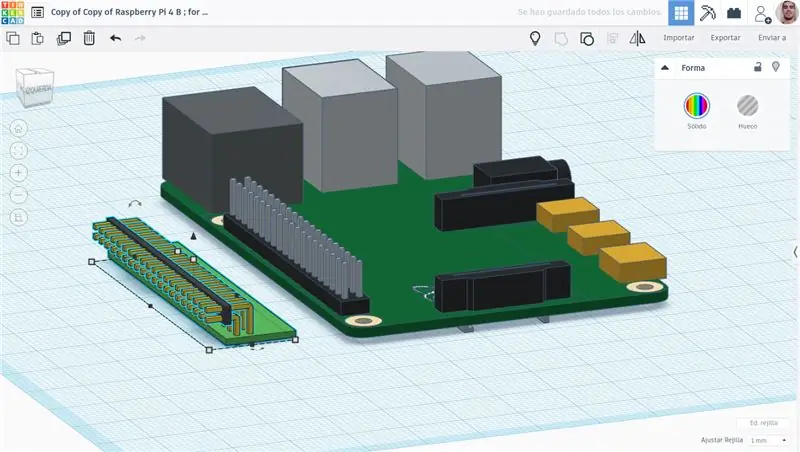
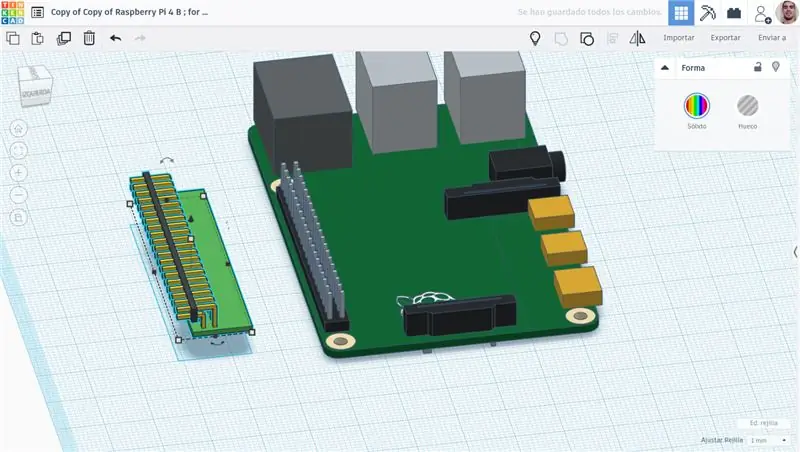
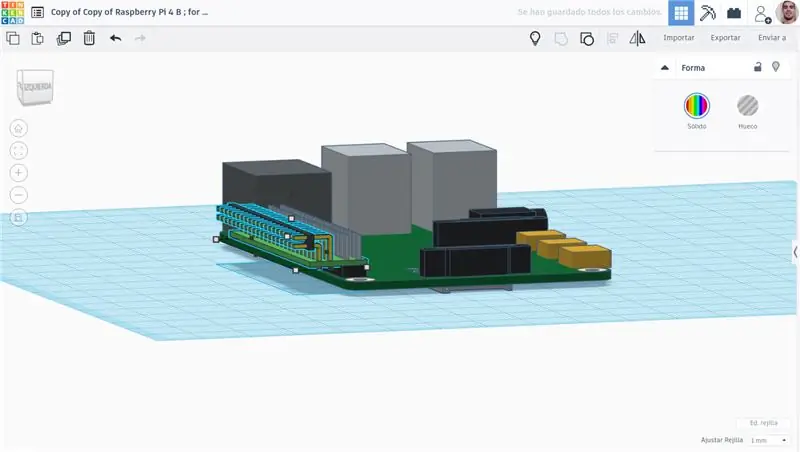
Lahko je na vrhu Raspberry Pi, vendar bi ga rad spal spodaj. Moram iti na tehnično spajkalno postajo, kjer imajo toplotni spajkalnik, ali pa si jo nabavim! Lahko bi bilo neobvezno, vendar to res želim storiti. To bom posodobil z nekaj slikami in opozorili v zvezi s tem. Vseeno lahko GPIO dodate na vrh svojega RPi4, kot vidite na tretji sliki.
4. korak: Združite nize razširitvene plošče pomnilnika MSATA
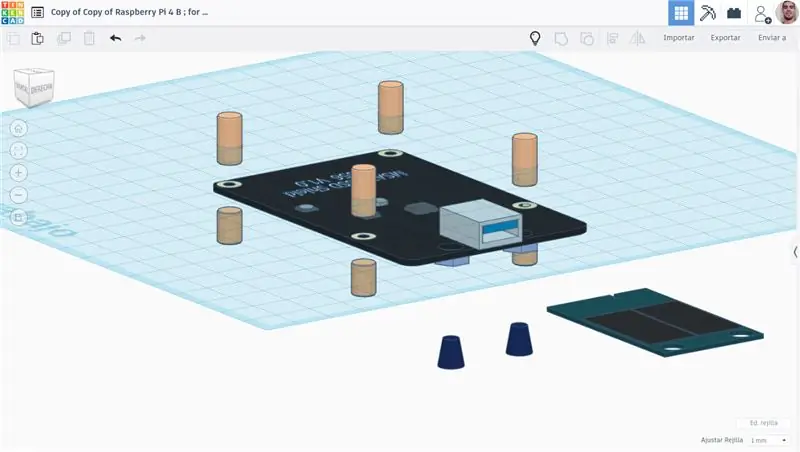
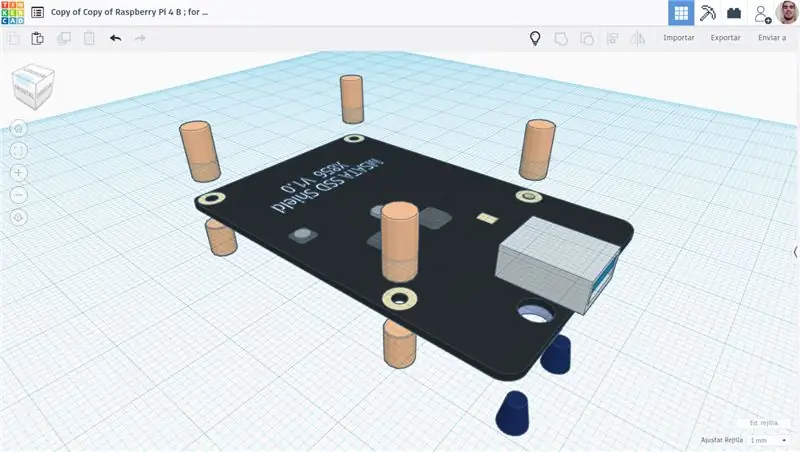
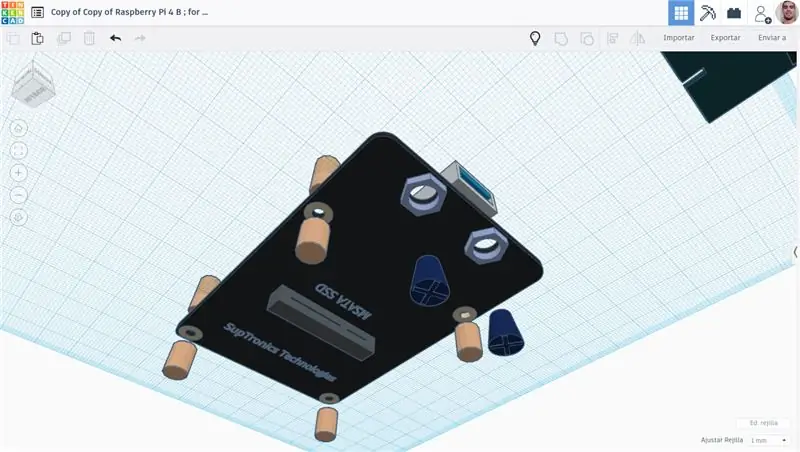
5. korak: Vstavite in pritrdite diskovno kartico MSATA SDD v razširitveno ploščo MSATA
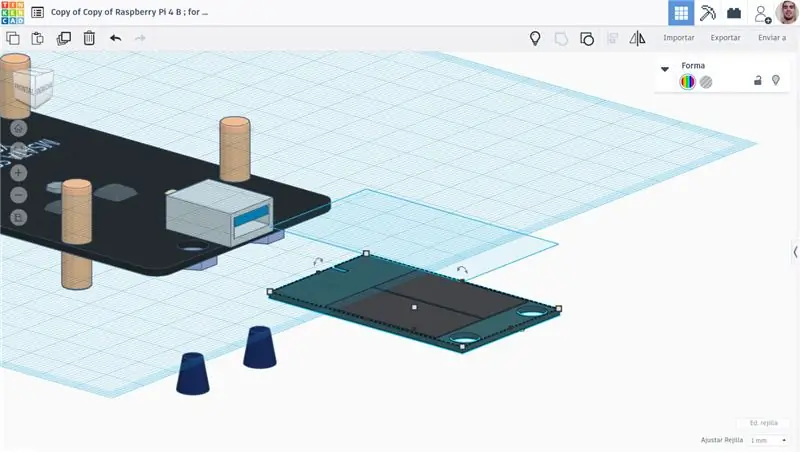
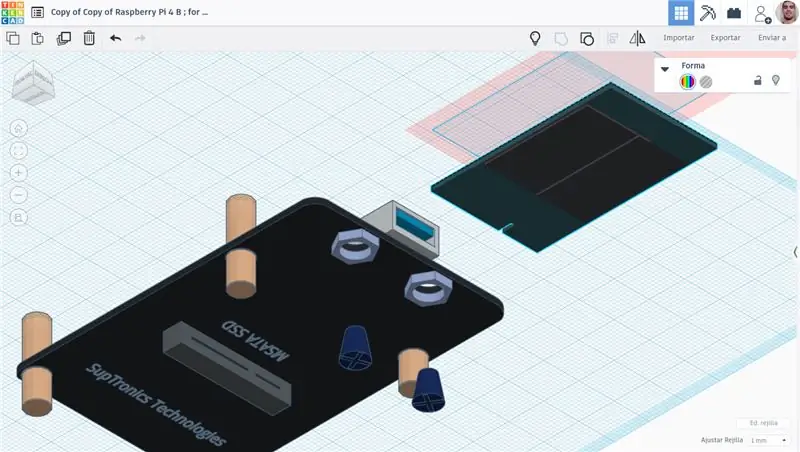
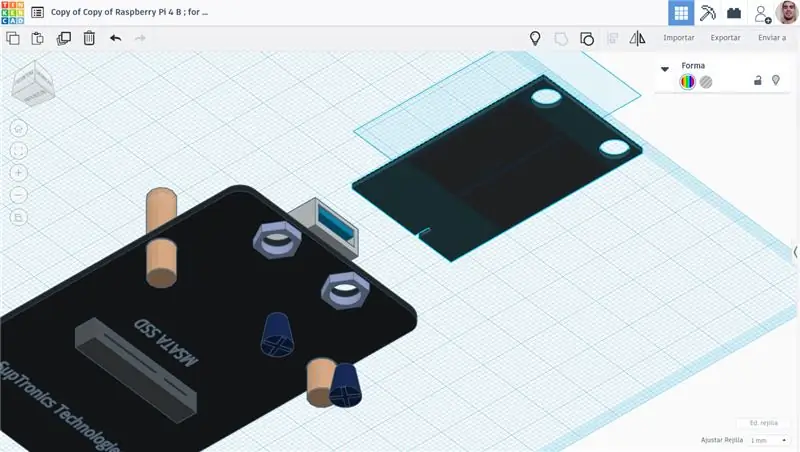
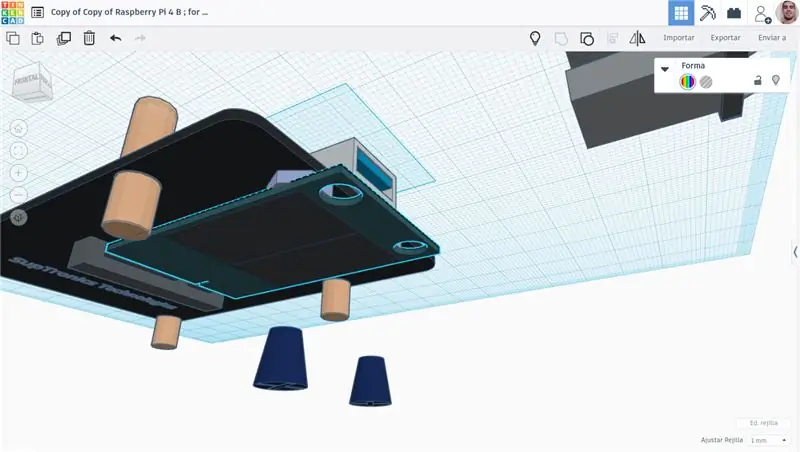
6. korak: Povežite Raspberry Pi na razširitveno ploščo MSATA
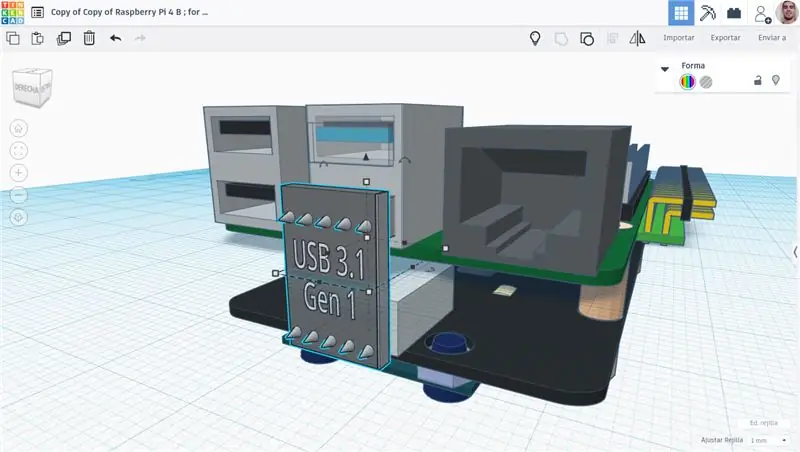
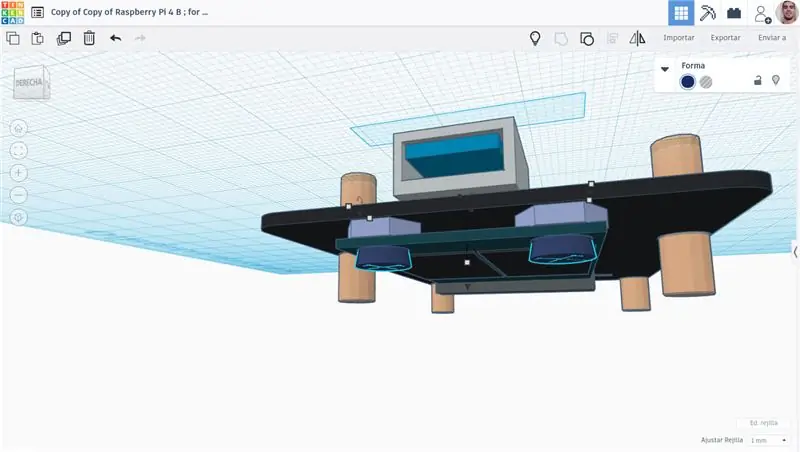
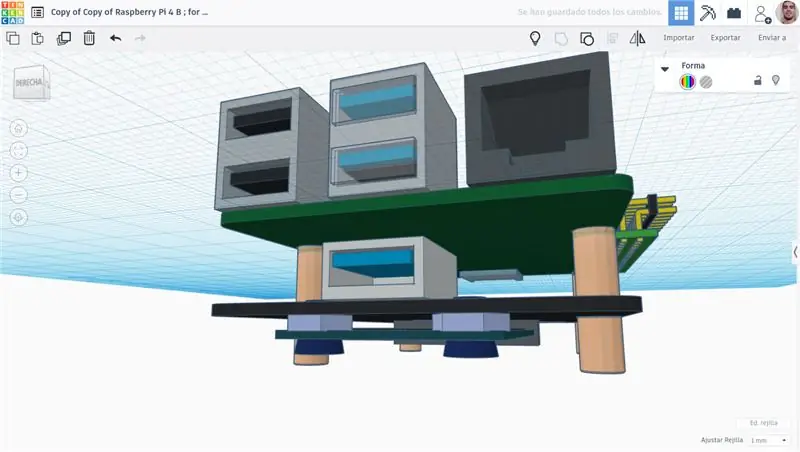
7. korak: Plošča modula hladilnika ventilatorja
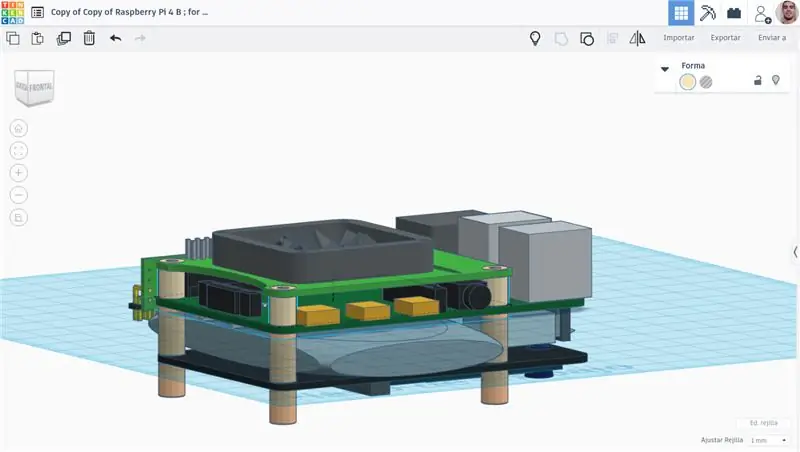
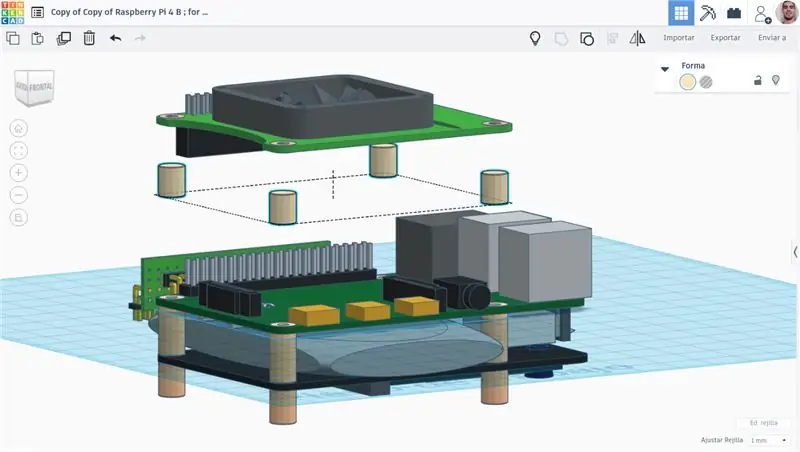
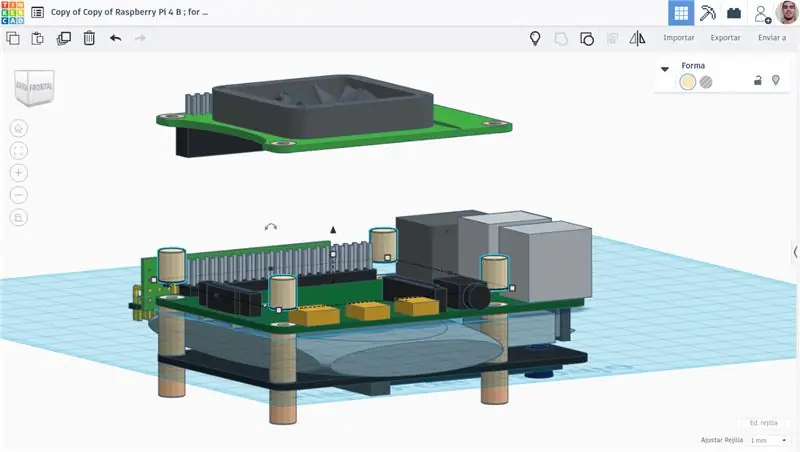
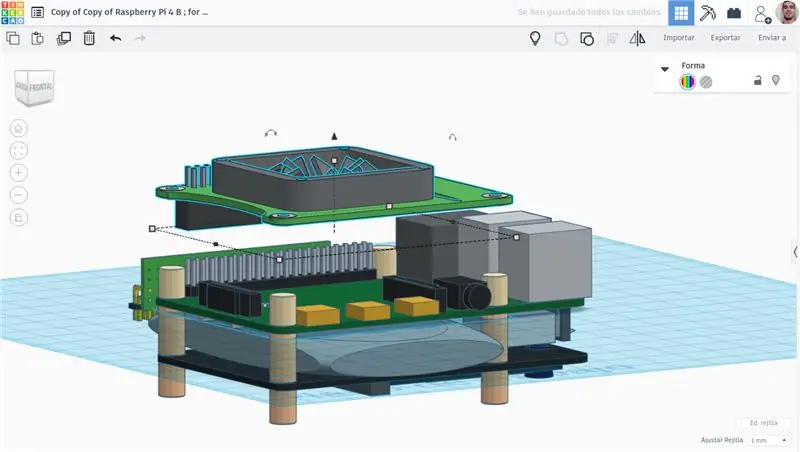
Vem, da predlagam par modulov hladilnika ventilatorjev, lahko uporabite katerega koli od njih, le ta dva sta boljša za ta projekt; če želite tistega z OLED -om ali ne, je vaša izbira. V mojem primeru se odločim za OLED. Kakorkoli že, nobeden od njih ne potrebuje kode. Namesto tega lahko uporabite uradni Raspberryjev PoE ventilator.
Zavrzite to sivo stvar, to je ena od parnih baterij, ki jih bomo uporabili kasneje!
8. korak: Dodatni individualni GPIO
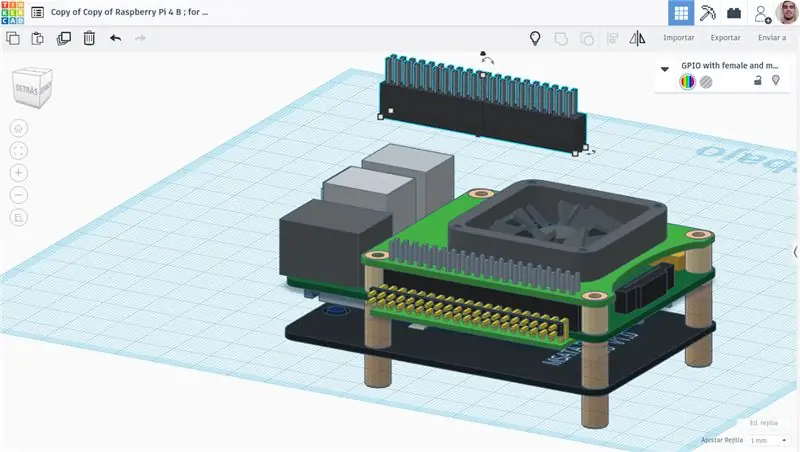
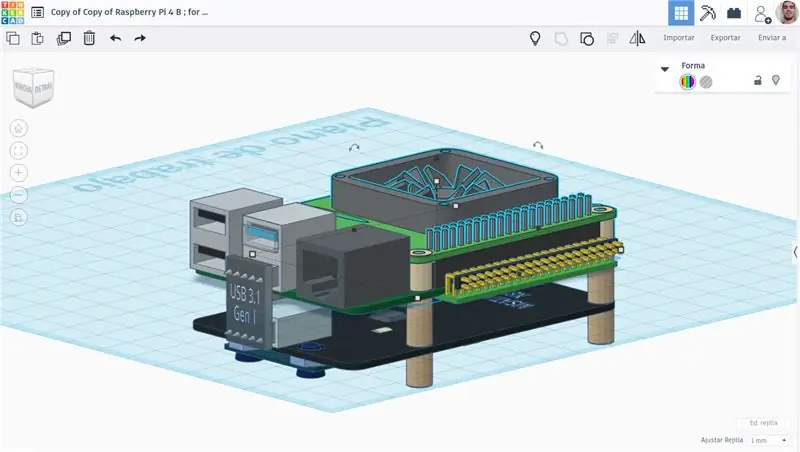
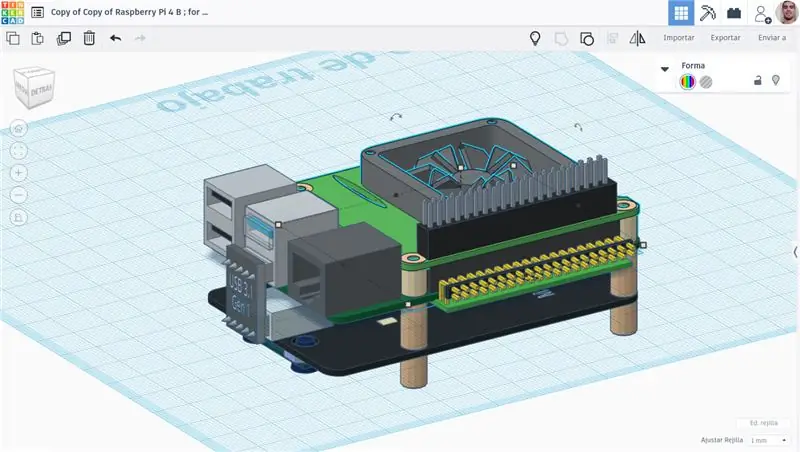
Dodali bomo dodaten GPIO ali kateri koli drug modul po želji. Njegova glavna funkcija je zagotoviti nekaj prostega prostora za hladilnik ventilatorja!
9. korak: RTC (ura v realnem času)
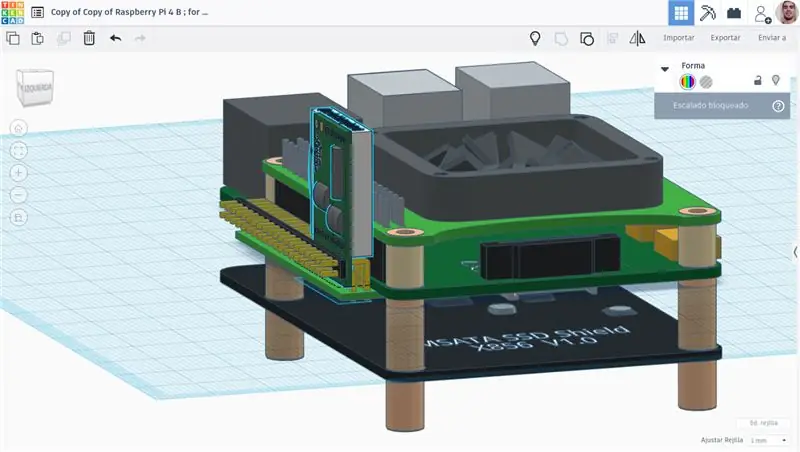
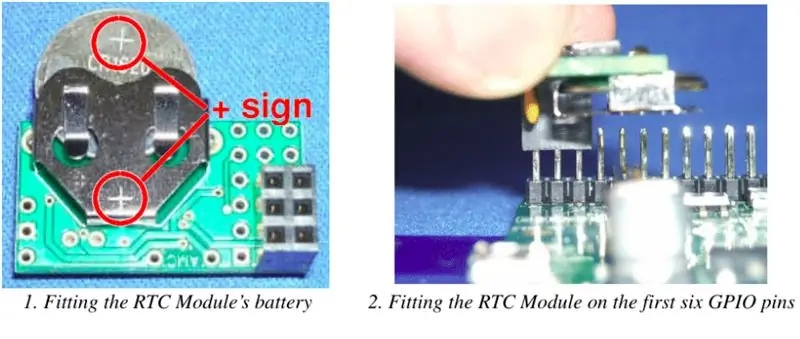
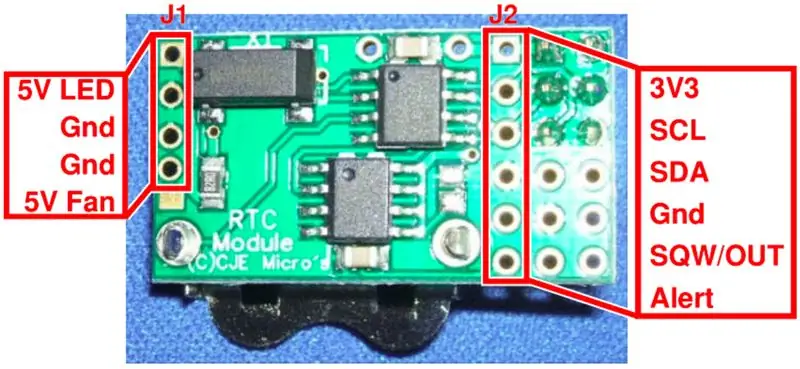
Prav tako ne pozabite vstaviti ustrezne baterije!
Uredite config.txt (na svojem terminalu lahko uporabite sudo nano /boot/config.txt) in dodajte naslednjo vrstico:
dtparam = i2c_arm = on # morda je že vklopljeno, samo preverite.
dtoverlay = i2c-rtc, ds3231
Shrani. Znova zaženite. Potem, sudo hwclock --systohc
In odstranite ponaredek hwclock: (ta edina vrstica je neobvezna, ker je njen namen vedeti, da kot uporabniki ne deluje. V nasprotnem primeru jo lahko obdržite [preskočite ta podkorak], da ustvarite varnostno kopijo. Kot pravi dfries v svoji Opomba)
sudo apt-get purge ponaredek-hwclock
Ustvarite novo pravilo udev, da nastavite uro (nova datoteka):
sudo nano /etc/udev/rules.d/85-hwclock.rules
Kopirajte in prilepite naslednje:
# Na Raspberry Pi RTC ni na voljo, ko poskuša systemd, # nastavite čas od RTC zdaj, ko je na voljo. KERNEL == "rtc0", RUN+= "/sbin/hwclock --rtc = $ root/$ name --hctosys"
Končno prihranite.
Vse to je bilo izvlečeno iz nastavitve RTC ds3231 … RaspberryPi.org/forums/viewtopic.php?f=63&t=209700, ki jo je objavil dfries.
10. korak: SIM7600G-H 4G navpično in priključite
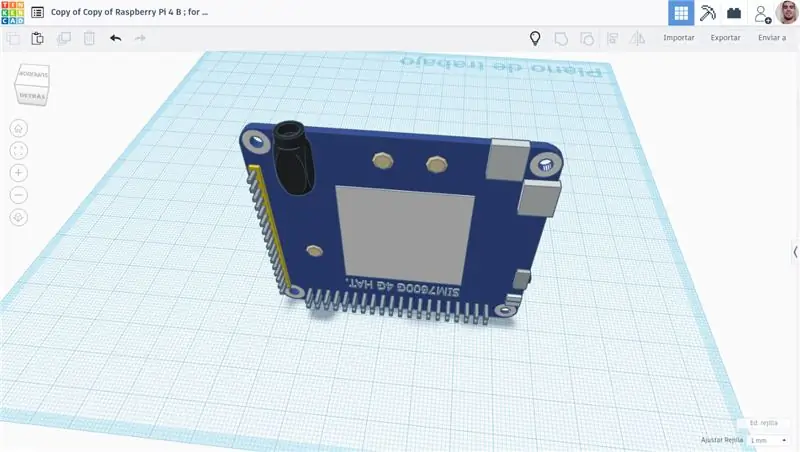

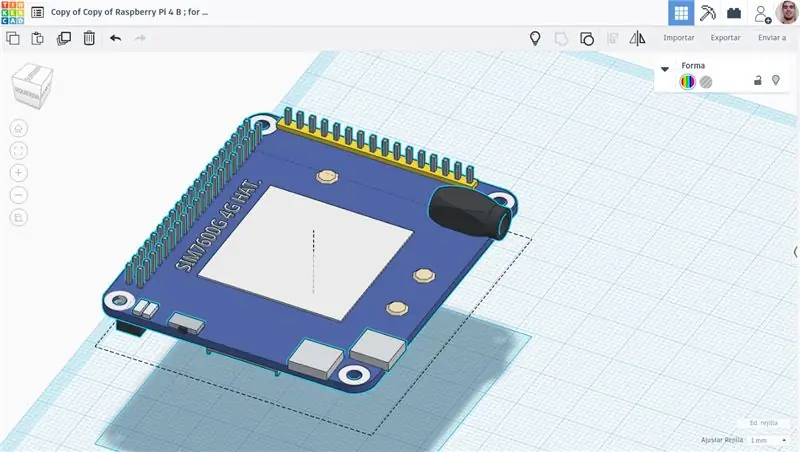
Odprite /boot/config.txt datoteko, poiščite spodnji stavek in ga razkomentirajte, da omogočite UART.
sudo nano /boot/config.txt
Lahko ga tudi neposredno dodate na konec datoteke.
enable_uart = 1
Nato znova zaženite.
To lahko storite tudi v terminalu: sudo rasp-config → Možnosti → Serijski →
1.- Prenesite demo kodo raspberry pi in kopirajte mapo SIM7600X v imenik/home/pi/. X se nanaša na naš model SIM7600, v tem primeru je to SIM7600G.
2.- Vnesite/home/pi/imenik, izvedite naslednji ukaz za "Init the Raspberry Pi":
cd/home/pi/
chmod 777 sim7600-4g-klobuk-začet
3.- Odprite datoteko /etc/rc.local in dodajte spodnji kontekst:
sh/home/pi/SIM7600G/sim7600_4g_hat-init
(Prikazano je na zgornjih slikah ali v priloženi datoteki PDF, stran 21)
Izvleček iz SIM7600E-HAT-Manual-SL.pdf avtor WAVESHARE.
11. korak: Drugi podvojeni 90 ° GPIO (ponazoritev GPIO, ki ste ga že priložili v 3. koraku)
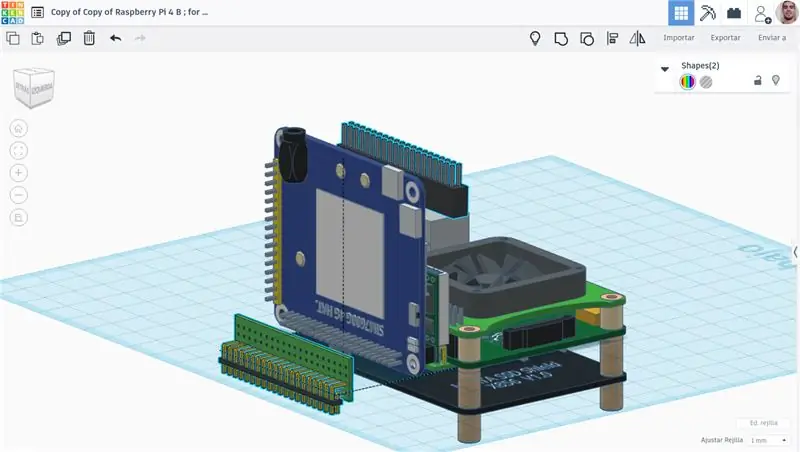
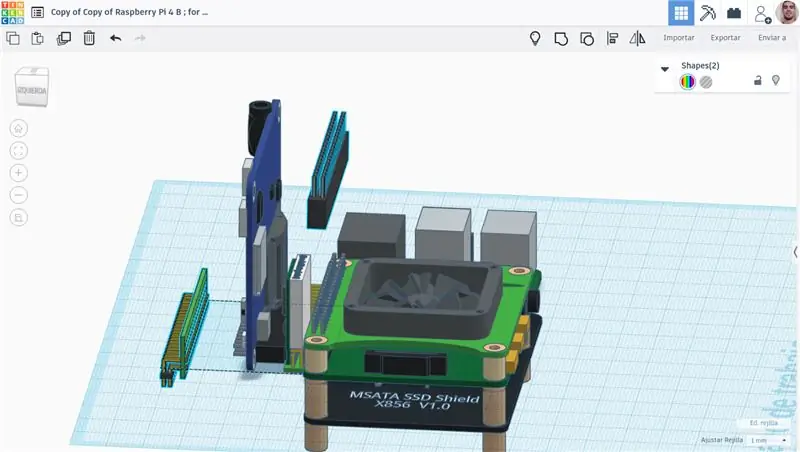
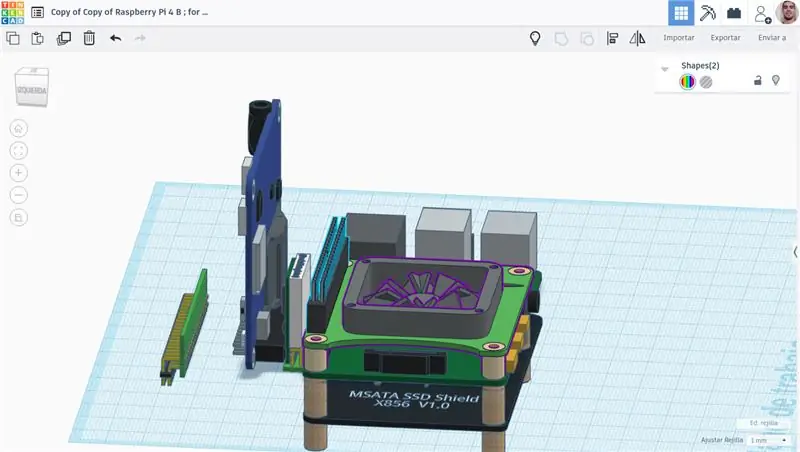
Kot lahko vidite na priloženih slikah, obstaja dodaten GPIO, ki smo ga priložili že v osmem koraku (8).
12. korak: "UPS HAT 2" Li-ion Batter napajalna plošča za razširitev plošče in par baterij (med 2,6 do 5,6 ali 8 Amh)
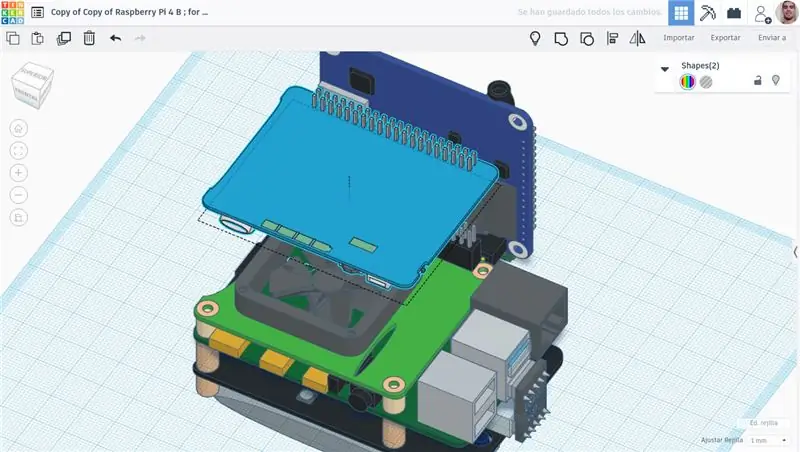
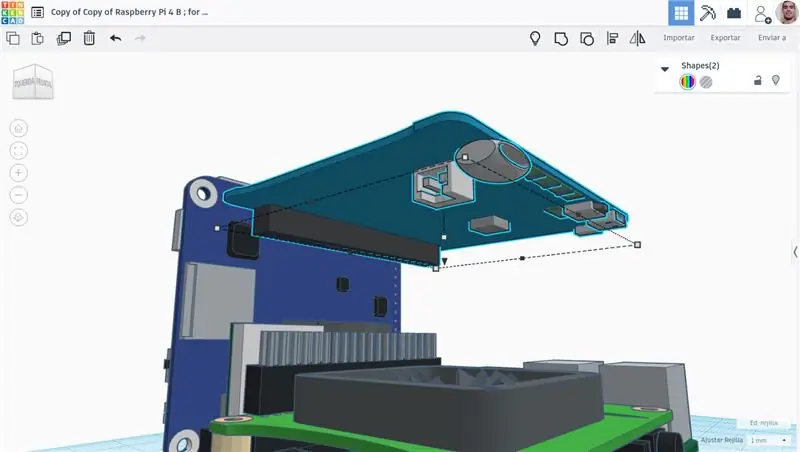
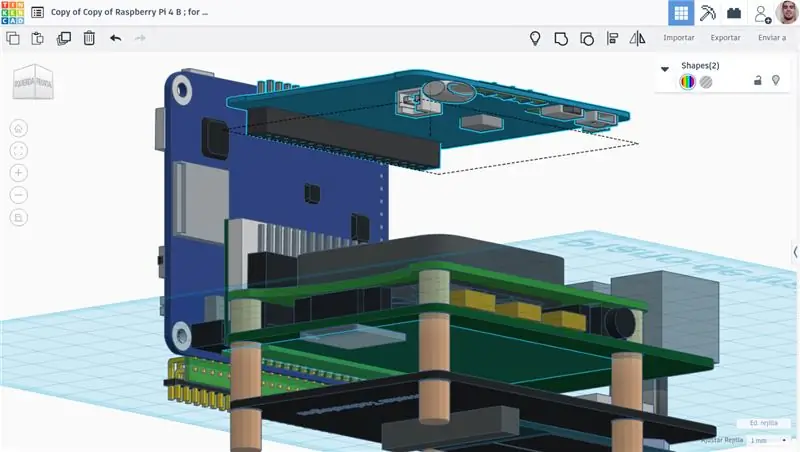
UPS2
Rad bi uporabil dve bateriji.
Izvleček iz
Oglejte si github:
## Omogočite I2C v raspi -configsudo raspi -config -> Možnosti vmesnika -> I2C -> Omogoči -> ## Prikaži podatke o bateriji wget https://github.com/geekworm-com/UPS2/raw/master/viewinfo.py #uredite viewinfo.py in spremenite zmogljivost baterije nano viewinfo.py #. Spremenite 2600 na zmogljivost baterije (mAh) MY_BATTERY_CAP = 2600
Korak: Dodelite drugo baterijo. In to je dober trenutek za vstavitev/povezavo fotoaparata SPI v Raspberry Pi
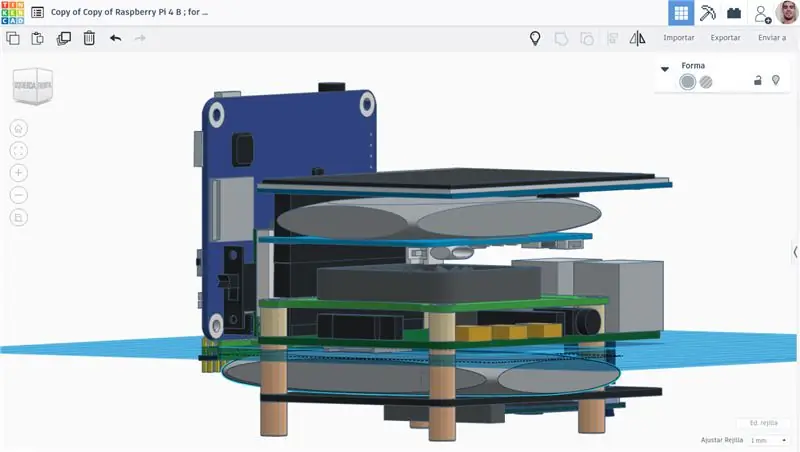
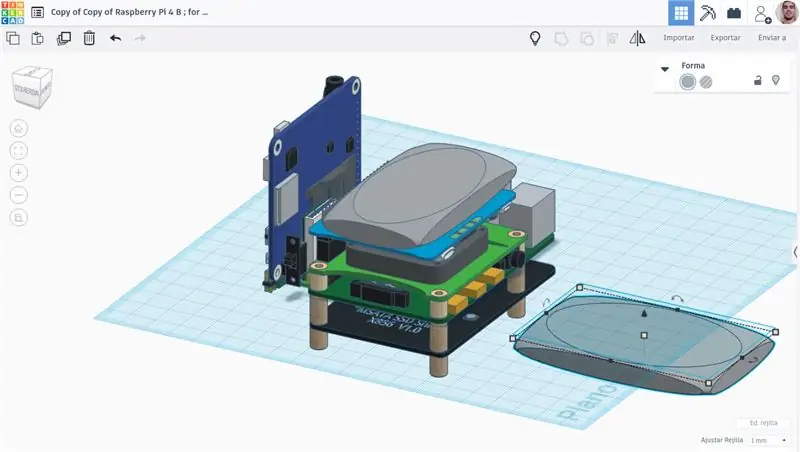
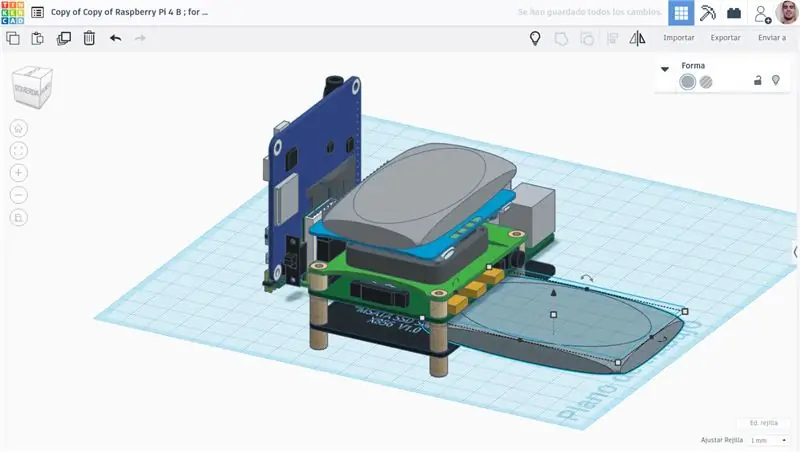
Odločil sem se, da ga počivam v tem majhnem prostoru. Prepričajte se, da njegovi kabli segajo do vhoda UPS2 HAT - za priključek baterije.
Korak 14: 3,5-palčni LCD zaslon na dotik
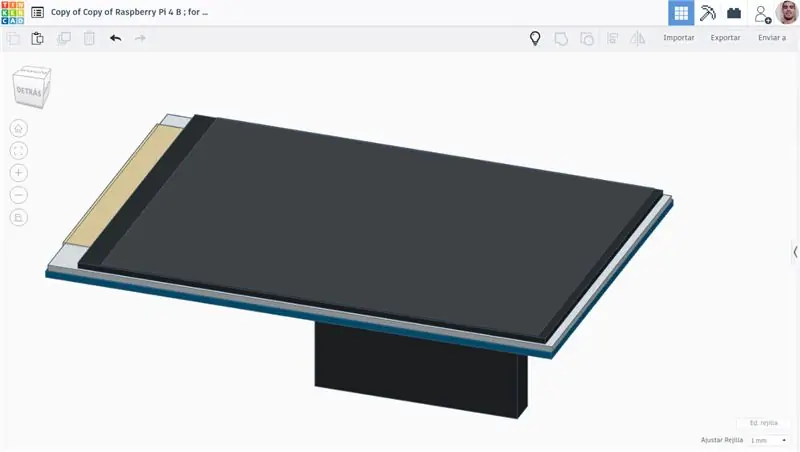
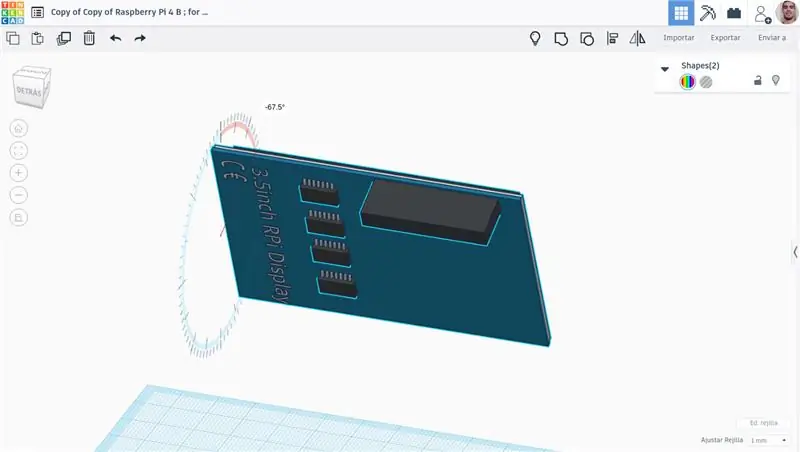
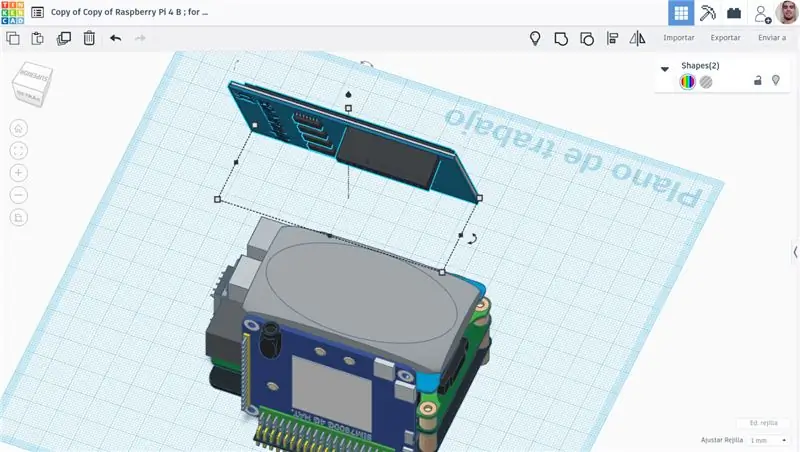
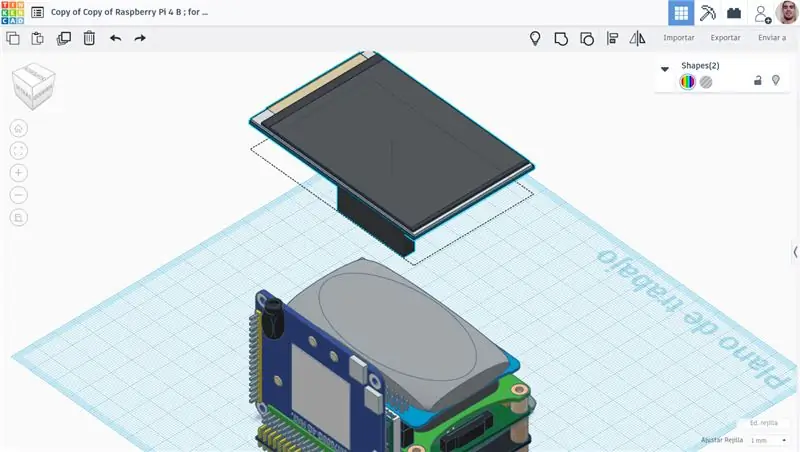
Namestitev gonilnika:
Odprite terminal in zaženite:
sudo rm -rf LCD-showgit klon https://github.com/goodtft/LCD-show.git chmod -R 755 LCD-show
Če želite začeti uporabljati zaslon na dotik LCD kot trenutni zaslon, zaženite to na terminalu:
cd LCD-show/sudo./LCD35-show
Ob naslednjem zagonu se bo znova zagnal in naložil.
Če želite to razveljaviti ali se vrniti na HDMI:
cd LCD-show/sudo./HDMI-show
Nato umerjanje zaslona na dotik.
Lahko se umerja s programom, imenovanim xinput_calibrator:
cd LCD-show/sudo dpkg -i -B xinput-calibrator_0.7.5-1_armhf.deb
V opravilni vrstici kliknite Meni -> Nastavitve -> Umerjanje zaslona na dotik. Sledite tamkajšnjim navodilom!
Če želite zasukati zaslon (90 stopinj), zaženite:
cd LCD-oddaja/
sudo./rotate.sh 90
- Vse to je bilo izvlečeno iz 3,5-palčnega zaslona RPi @ LCDwiki.com
Korak 15: Plošča SensorHub
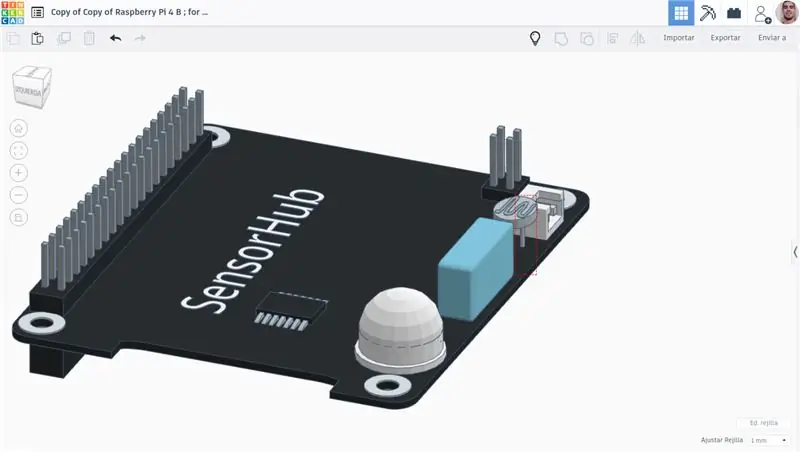

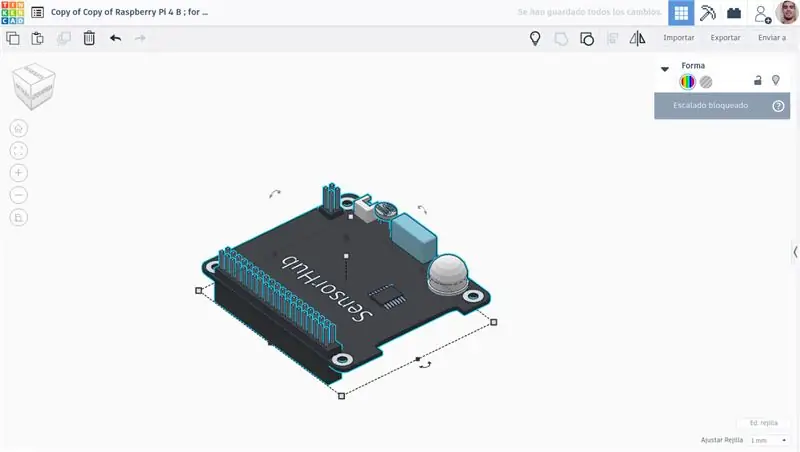
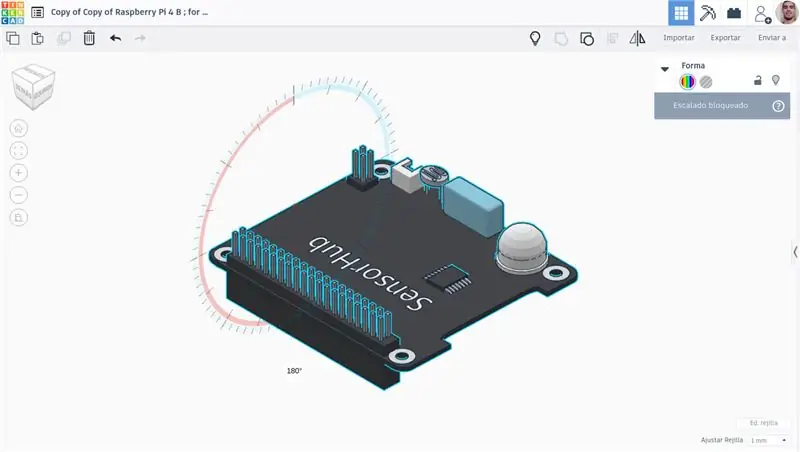
Kot sem označil na prvi priloženi sliki, moramo ta 90 -stopinjski senzor mešati za lažjo uporabo pozneje. V naslednjem koraku boste videli (16).
Za namestitev, poleg mojih posnetkov zaslona, je @EsoreDre o tem naredil Instructable; pojdite in si oglejte, tam pustite tudi nekaj dobre volje. V nasprotnem primeru, če tega ne želite, boste vedno videli naslednji članek, v katerem je razloženo tudi koda datoteke py za avtorja (Brian0925).
Docker Pi serija plošč senzorskega vozlišča O IOT -u EsoreDre v vezjih> Raspberry Pi.
Prvi pogled na EP0106 avtorja Brian0925 na DESIGNSPARK.
Korak 16: Univerzalna razširitvena plošča GPIO (tri)
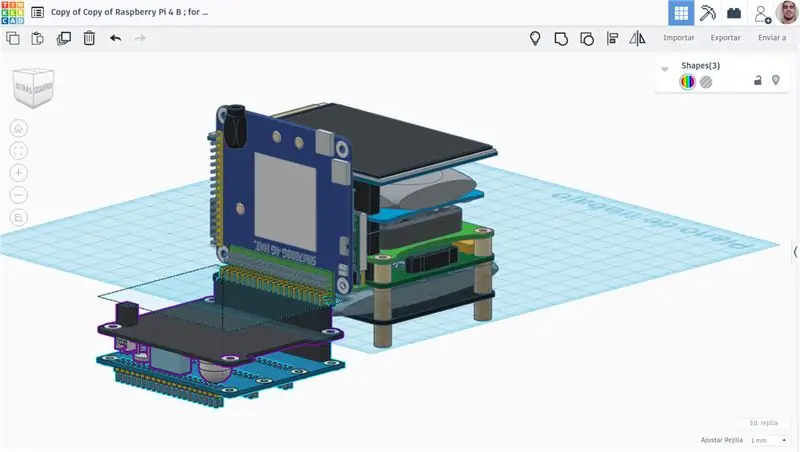
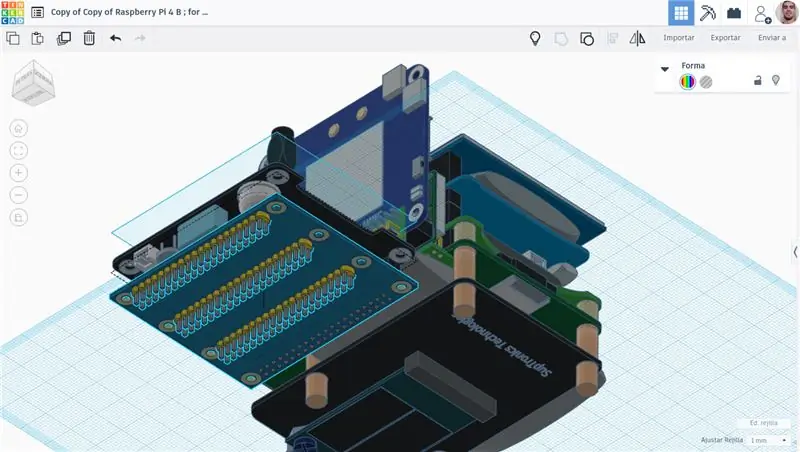
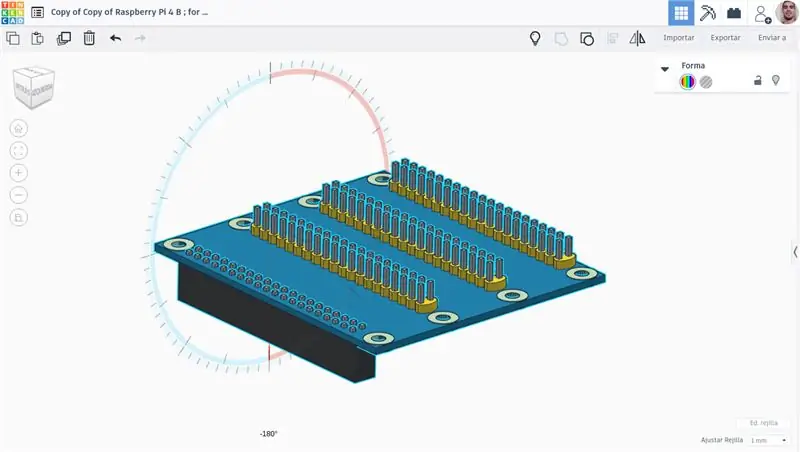
OPOMBA: te tri bi bilo dobro okrepiti z nekaj (šest, 4 in 2 za VGA. Naslednji korak).
17. korak: Vmesniška plošča modula VGA666
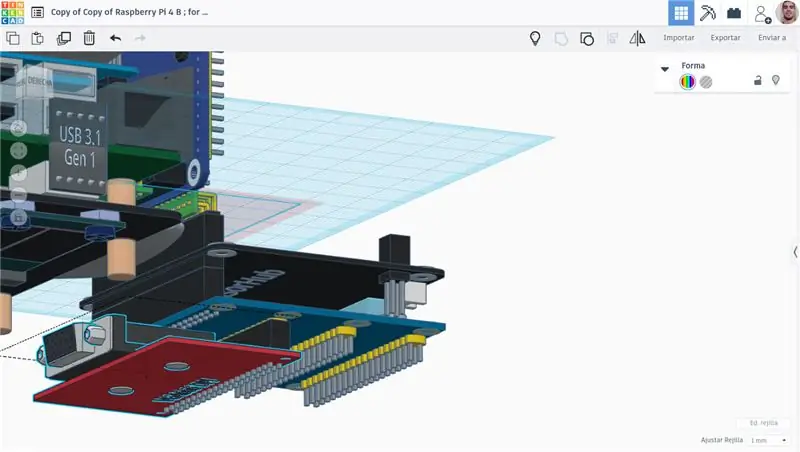
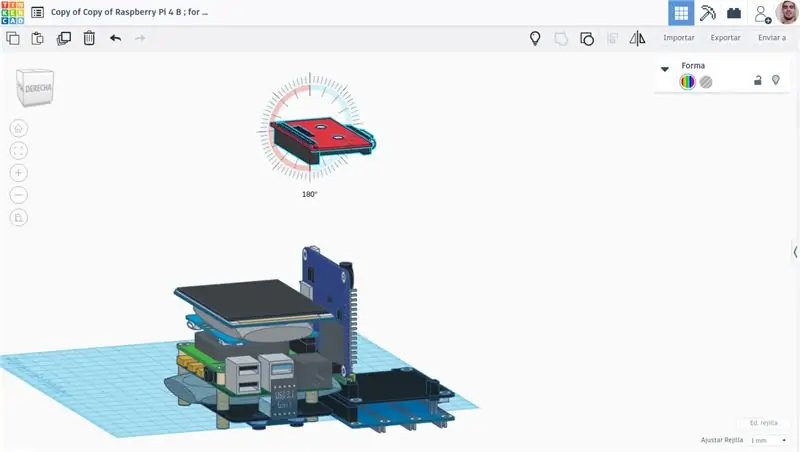
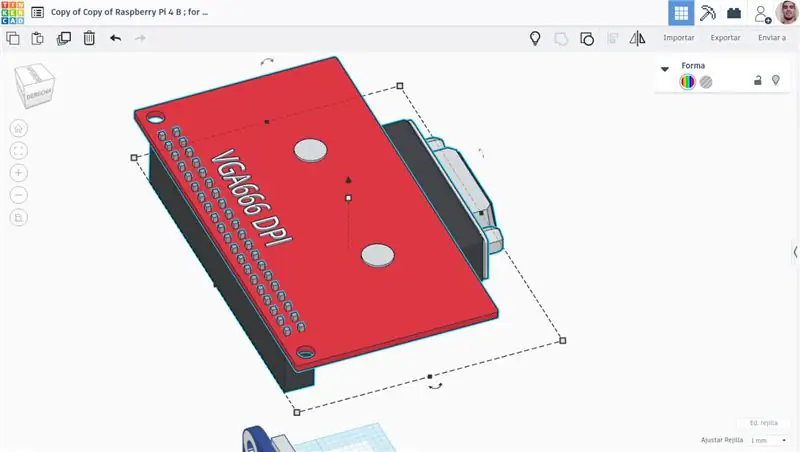
Ponovno uredite datoteko config.txt. In temu dodaj:
Konfiguracija #VGA 666
dtoverlay = vga666 enable = dpi_lcd = 1 # Odkomentirajte, če ga želimo nastaviti kot privzeti prikaz # display_default_lcd = 1 dpi_group = 2 # Prepričajte se, kakšna je Celzijeva vrednost vašega monitorja. # Kakorkoli, najpogostejši je 60, zato napišemo: dpi_mode = 0x09
Preden shranite ali zaprete, vsakič, ko želite to uporabiti, spremenite vrednosti velikosti svoje ukazne mize na monitorje (kadar ne, potem samo razveljavite vse to). Vrstice 21 in 22:
framebuffer_width = 800
framebuffer_height = 600 #to sili velikost konzole.
In vsem vrednostim HDMI dodajte "#", imeti morate nekaj takega [bo prisilil VGA]:
#hdmi_group = 1
#hdmi_mode = 4
#hdmi_drive = 2
Shrani; Končano.
Izvleček iz videoposnetka cosicasF9 na Youtube: https://www.youtube.com/embed/RGbD2mU_S9Y, ki si ga lahko ogledate s podnapisi!
18. korak: Mini -brezžična tipkovnica
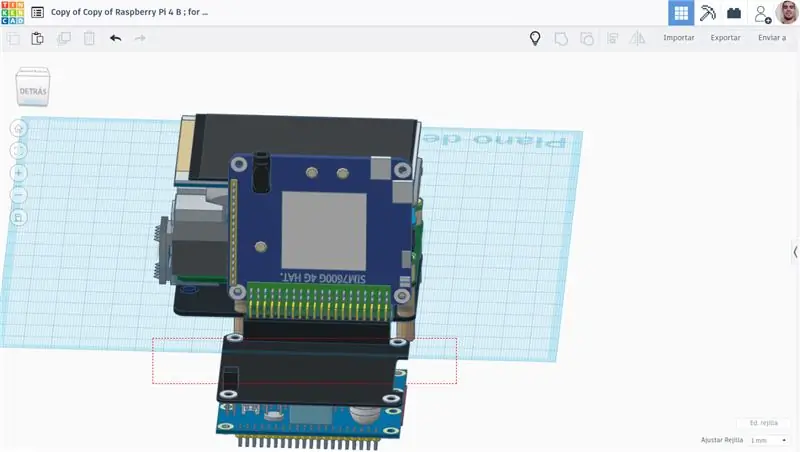
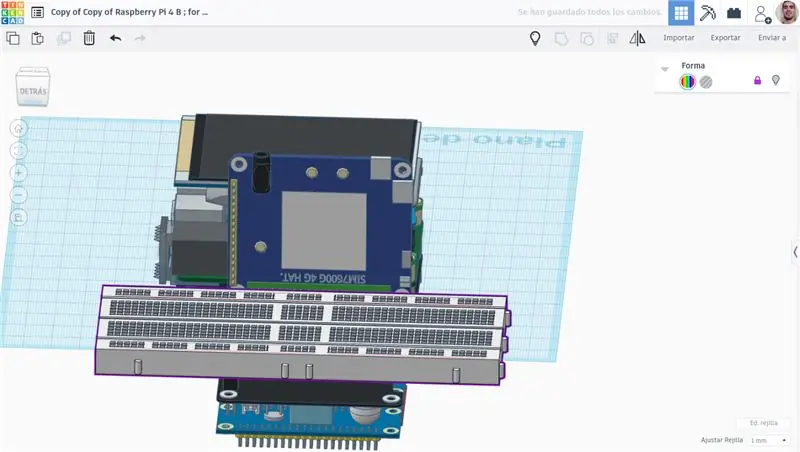
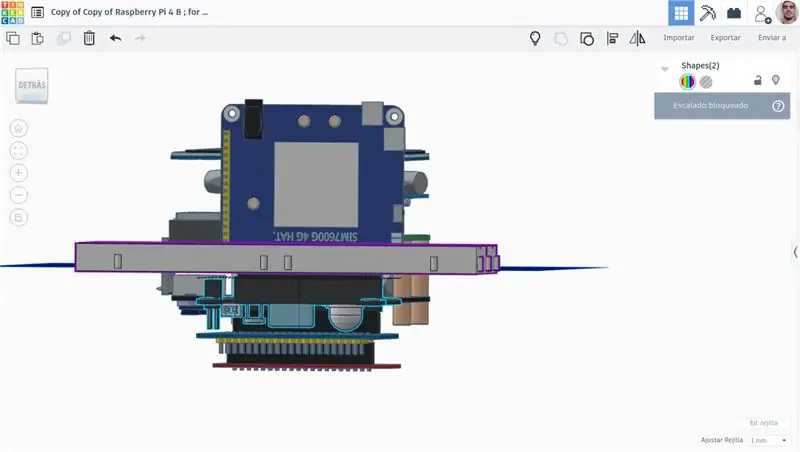
Združil sem dve protoboard, ki jo predstavljata kot mini tipkovnico za moj Instructable, in prototip predogleda -Tinkercad made -preview. Naslednje je ustvariti ohišje, v katerem naj bi mini tipkovnica ležala na velcro! Da, s pritrdilnim elementom, ki vam omogoča, da ga odstranite, če želite Basiliscus povezati s televizorjem ali monitorjem. Nahaja se na hrbtni strani [MiniK] in na sprednji strani ohišja ali na spodnji strani plošče SensorHub, kar ne priporočam, vendar je možno.
V zvezi s strelami med SensorHub -om, univerzalno razširitvijo GPIO in vmesnikom VGA666 lahko uporabim strese v njih in [prihodnjo] torbico.
19. korak: Dodatki in posodobitve
Kaj bi še radi dodali? Mogoče senzorski prstni odtis!
Ta dnevnik vsake posodobitve, ki jo bom izdelal, bom dodal, saj vem, da bodo nekateri deli doslej prihajali eden za drugim, upam; Medtem je v razvoju projekt z odprto razpravo, lahko sodelujete.{Sem ga že delil na začetku} Sicer pa upam, da bi bil ta Instructable koristen vsakomur, ki ga projekt zanima, če bi ga kdo želel narediti zase in zame kot dobrega lastnega Instructablea.
Hvala za branje in ne pozabite glasovati! Predložil sem ga na natečaj RPi 2020. Zaželi mi srečo. Prav tako želim pojasniti, da bo - če ta osvoji eno od cen - šel neposredno za nakup vseh preostalih delov ali za tiskanje in modeliranje ohišja Basiliscusa:)
Še enkrat najlepša hvala in še enkrat: ne oklevajte, komentirajte, vprašajte ali namignite. Vsi so dobrodošli. {1. marec, EDIT:} Povezava 3D modela Tinkercad. Že javno!
Priporočena:
Mandalorian Tracking Fob: 7 korakov

Mandalorian Tracking Fob: Ko sem videl prvih nekaj epizod Mandalorianca, sem si želel poskusiti zgraditi sledilni fob. Mnogi drugi ljudje so imeli isto zamisel in so objavili veliko referenčnega materiala, s katerim bi se lahko izognil pri oblikovanju sledilne fobe v Fusion 360.
Samodejni Mandalorian otrok: 10 korakov (s slikami)

Samodejni Mandalorian otrok: Kupili ste to novo igračo (za nekoga poleg vas) in jo želite postaviti na " aktivno " zaslon brez poškodb enote. Na žalost deluje le, če se dotaknete njegove glave. Če kos kovinske folije prilepite na vrh
Namestitev Raspbian Busterja na Raspberry Pi 3 - Kako začeti z Raspbian Busterjem z Raspberry Pi 3b / 3b+: 4 koraki

Namestitev Raspbian Busterja na Raspberry Pi 3 | Kako začeti z Raspbian Busterjem z Raspberry Pi 3b / 3b+: Pozdravljeni, pred kratkim je organizacija Raspberry pi predstavila nov OS Raspbian, imenovan Raspbian Buster. To je nova različica Raspbian za Raspberry pi's. Tako se bomo danes v teh navodilih naučili, kako namestiti Raspbian Buster OS na vaš Raspberry pi 3
"Ready Maker" - Nadzor nad projektom "Lego Power Functions": 9 korakov

"Ready Maker" - Nadzor nad projektom "Lego Power Functions": Naučite se nadzorovati Lego " Power functions " komponente z Arduino ploščo in zgradite svoj projekt v " Ready Maker " urejevalnik (koda ni potrebna) za daljinski nadzor vašega modela
HC - 06 (pomožni modul) Spreminjanje "IMENA" brez uporabe "Nadzor serijskega Arduina" ki "deluje enostavno": Način brez napak!: 3 koraki

HC - 06 (pomožni modul) Spreminjanje "IMENA" brez uporabe "Nadzor serijskega Arduina" … ki "deluje enostavno": Način brez napak!: Po " Dolgo " poskusite spremeniti ime v HC - 06 (pomožni modul), z uporabo " serijski monitor Arduina, brez " Uspešno ", našel sem drug enostaven način in jih delim zdaj! Lepo se imejte prijatelji
